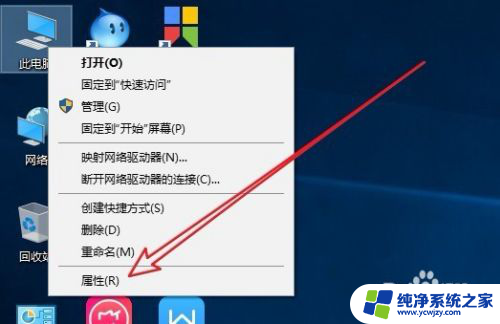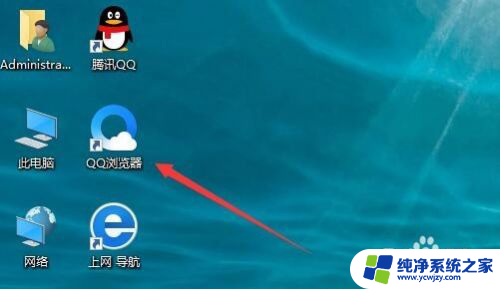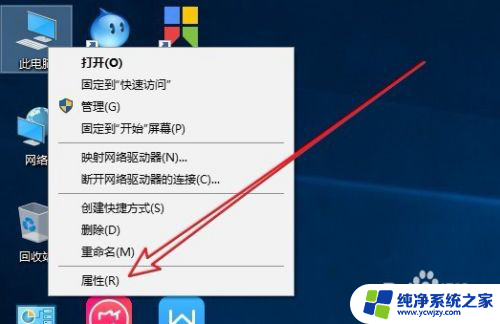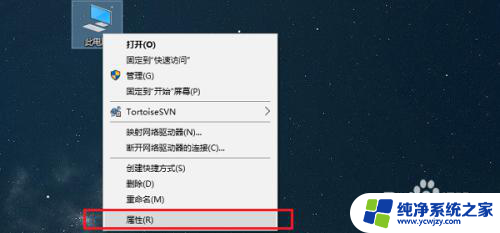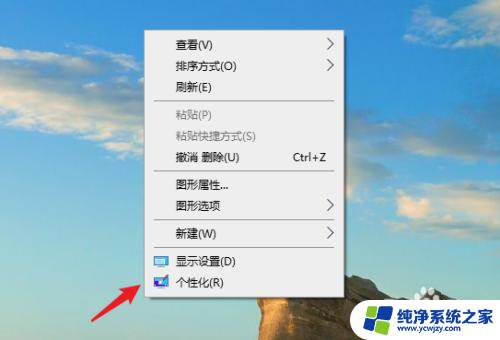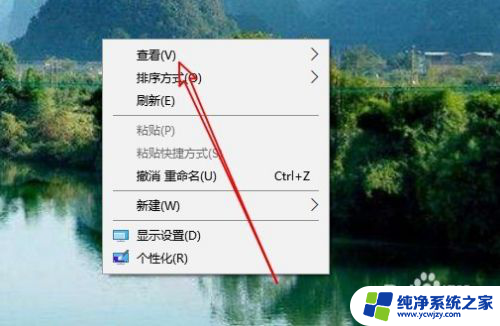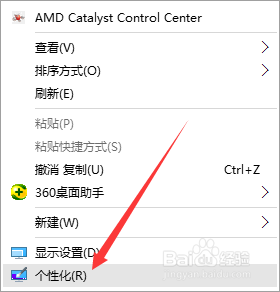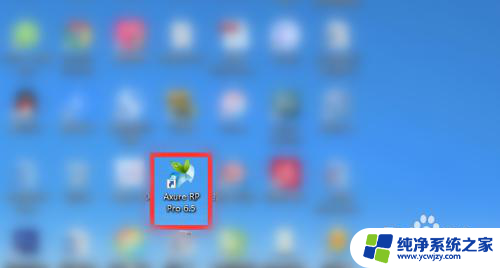win10图标有虚影 WIN10电脑桌面图标阴影太重怎么办
更新时间:2024-02-18 11:47:58作者:xiaoliu
WIN10电脑操作系统一直以来都备受好评,近期有用户反映称在他们的电脑桌面上出现了图标虚影问题,这些虚影给用户带来了一定的困扰,因为它们不仅影响了美观度,还会影响工作效率。尤其是桌面图标的阴影过重,更是让人难以忍受。当我们遇到这样的问题时,应该如何解决呢?本文将为大家介绍一些可行的解决方法,帮助大家摆脱这一困扰。
步骤如下:
1.在“我的电脑”图标上右键属性,打开“系统属性”程序窗口。在系统属性窗口中选择“高级”选项卡,在高级选项卡中找到并单击“设置”按扭。
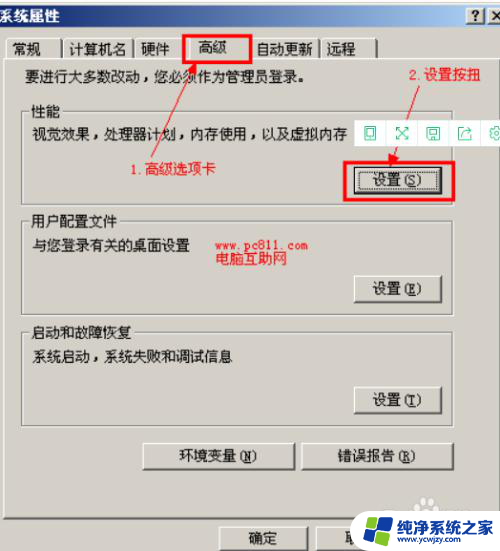
2.打开高级性能设置之后,就会出现“性能选项”程序窗口。如果自己不是很懂这个性能是怎么设置的话,直接就单击选择“调整为最佳外观(B)”,确定即可立即生效。
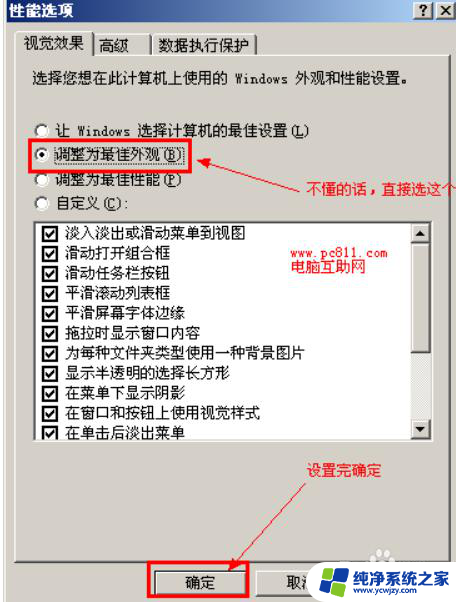
3.如果自己比较清楚这些功能的话,可以选择自定义。桌面图标的背景阴影,就是在最下面的“在桌面为图标标签使用阴影”这个选上勾,确定即可生效。
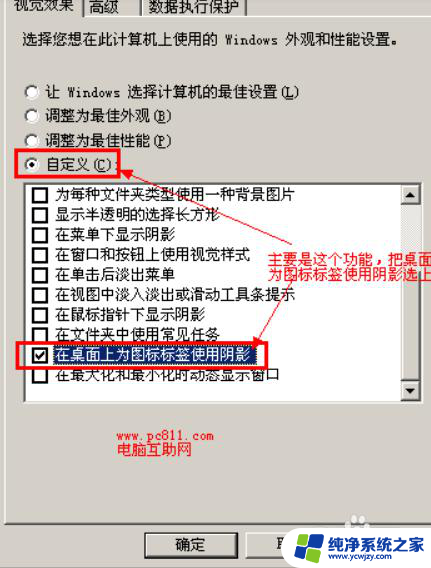
以上就是解决win10图标有虚影问题的全部内容,如果你遇到了这种现象,不妨尝试一下小编提供的方法,希望能对大家有所帮助。